
สารบัญ:
- ผู้เขียน John Day [email protected].
- Public 2024-01-30 13:02.
- แก้ไขล่าสุด 2025-01-23 15:12.
หุ่นยนต์ตัวนี้ถูกควบคุมโดยโทรศัพท์ของเรา
ลิ้งสำหรับแอป:
หุ่นยนต์ตัวนี้ถูกควบคุมด้วยเสียงของเราและยังสามารถควบคุมได้ด้วยปุ่มต่างๆ
หุ่นยนต์นี้ใช้เพื่อการสาธิตเท่านั้น
ทำตามขั้นตอนด้านล่างเพื่อสร้างหุ่นยนต์ตัวนี้
ขั้นตอนที่ 1: การเดินสายไฟ

ชิ้นส่วนที่จำเป็น:
1. Arduino uno R3
2. แบตเตอรี่ 9v จำนวน 2 ก้อน
3. L298N (ตัวขับมอเตอร์)
4.สายจัมเปอร์
5.มอเตอร์สี่ตัว DC - 12V
6. HC-05 (โมดูลบลูทูธ)
7.สี่ล้อ
8.อุลตร้าโซนิคเซนเซอร์
ลิงค์ไดอะแกรมการเดินสายไฟ: https://www.circuito.io/app?components=10218, 11021, 395589, 7654321
ขั้นตอนที่ 2: รหัสของโครงการ
หลังจากเชื่อมต่อแล้วให้อัปโหลดรหัสนี้ไปยัง arduino uno ของคุณ
หมายเหตุ: ตรวจสอบให้แน่ใจก่อนที่จะอัปโหลดโค้ด ให้ถอดหมุด rx, tx ของโมดูลบลูทูธออก หลังจากอัปโหลดแล้ว ให้เชื่อมต่ออีกครั้ง
ขั้นตอนที่ 3: การควบคุมโดยใช้โทรศัพท์
ขั้นแรกให้เชื่อมต่อกับโมดูลบลูทู ธ ที่แสดงเช่น hc-05 เชื่อมต่อกับมัน
ประการที่สอง คุณต้องกำหนดค่าคีย์สำหรับปุ่มต่างๆ ในนั้น
ในการกำหนดค่าให้ไปที่การตั้งค่าก่อนแล้วจึงเปิดปุ่มลูกศร (การกำหนดค่าคีย์)
สำหรับขึ้นประเภทไปข้างหน้า
สำหรับลงพิมพ์กลับ
สำหรับประเภทซ้าย
สำหรับประเภทขวาขวา
นี้สำหรับปุ่มลูกศรเท่านั้น
สำหรับคำสั่งเสียงเปิดการตั้งค่าและไปที่การกำหนดค่าคำสั่งเสียง:
สำหรับการส่งต่อ:
คลิกคำสั่งเสียง n1
ในคำสั่งเสียงเปิดเท่านั้นและพิมพ์ไปข้างหน้า
หลังจากทำตกลง
มีเพียงเราเท่านั้นที่สามารถดูตัวเลือกการส่งข้อมูลและเปิดและพิมพ์ไปข้างหน้า
สำหรับหลัง:
คลิกคำสั่งเสียง n2in ที่เปิดเฉพาะคำสั่งเสียงแล้วพิมพ์กลับ
หลังจากทำตกลง
สิ่งเดียวที่เราเห็นตัวเลือกการส่งข้อมูลและเปิดและพิมพ์กลับ
สำหรับซ้าย:
คลิกคำสั่งเสียง n3in ที่เปิดเฉพาะคำสั่งเสียงแล้วพิมพ์ไปทางซ้าย
หลังจากทำตกลง
มีเพียงเราเท่านั้นที่สามารถดูตัวเลือกการส่งข้อมูลและเปิดและพิมพ์ทางด้านซ้าย
เพื่อสิทธิ:
คลิกคำสั่งเสียง n4
ในคำสั่งเสียงเปิดเท่านั้นและพิมพ์ right
หลังจากทำตกลง
มีเพียงพวกเขาเท่านั้นที่เราเห็นตัวเลือกการส่งข้อมูลและเปิดและพิมพ์อย่างถูกต้อง
สำหรับการหยุด:
คลิกคำสั่งเสียง n5
ในคำสั่งเสียงเปิดเท่านั้นและพิมพ์หยุด
หลังจากทำตกลง
มีเพียงพวกเขาเท่านั้นที่เราเห็นตัวเลือกการส่งข้อมูลและเปิดแล้วพิมพ์หยุด
ตอนนี้สำหรับคำสั่งเสียงเท่านั้น
แค่นั้นแหละ, ขอขอบคุณ.
แนะนำ:
Bluetooth 2.1 Boombox แบบพกพา: 16 ขั้นตอน (พร้อมรูปภาพ)

Portable Bluetooth 2.1 Boombox: สวัสดีทุกคน! ในโครงสร้างนี้ ฉันตัดสินใจสร้าง Bluetooth boombox แบบพกพาที่มีแบตเตอรี่แบบชาร์จไฟได้และประสิทธิภาพที่ยอดเยี่ยม ลำโพงนี้มีพื้นฐานมาจากลำโพง Isetta ของ Paul Carmody ซึ่งฉันได้ออกแบบใหม่เล็กน้อยเพื่อรองรับ
ESP32 Bluetooth Tutorial - วิธีใช้ Bluetooth ในตัวของ ESP32: 5 ขั้นตอน

ESP32 Bluetooth Tutorial | วิธีใช้ Bluetooth ในตัวของ ESP32: สวัสดีทุกคน เนื่องจากบอร์ด ESP32 มาพร้อมกับ WiFi & บลูทูธทั้งคู่ แต่สำหรับโปรเจ็กต์ส่วนใหญ่ เรามักจะใช้แค่ Wifi เราไม่ได้ใช้บลูทูธ ดังนั้นในคำแนะนำนี้ ฉันจะแสดงให้เห็นว่าการใช้บลูทูธของ ESP32 & สำหรับโครงการพื้นฐานของคุณ
ลำโพง Bluetooth Barrel Bluetooth: 7 ขั้นตอน (พร้อมรูปภาพ)
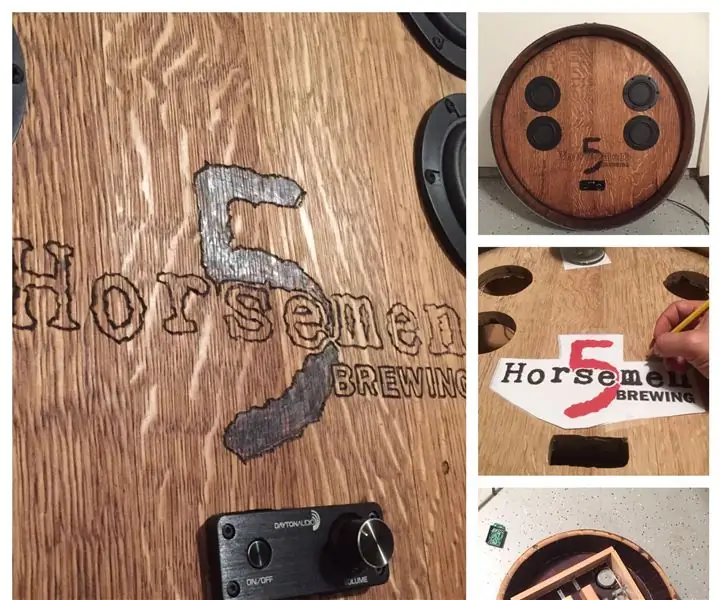
ลำโพง Bluetooth Barrel Bluetooth: หลังจากหยิบถังไวน์ขึ้นมาทำโต๊ะทางเข้า ฉันก็คิดโปรเจ็กต์สร้างนี้ขึ้นมา การสร้างลำโพงเป็นงานอดิเรกของฉันมาระยะหนึ่งแล้ว และฉันคิดว่านี่จะเป็นแอปพลิเคชันที่ยอดเยี่ยมสำหรับระบบลำโพงบลูทูธแบบพลักแอนด์เพลย์ บน
การแปลง Bluetooth Radio Bluetooth ที่ง่ายที่สุด: 5 ขั้นตอน (พร้อมรูปภาพ)

การแปลง Bluetooth Radio Bluetooth ที่ง่ายที่สุด: นี่คือวิทยุ Admiral โบราณปี 1951 ที่ฉันเคยจัดแสดงมาหลายปี ฉันทำความสะอาด ขัดเงา และแปลงเป็นลำโพงบลูทูธ ทั้งโครงการใช้เวลาประมาณ 3 ชั่วโมง
แปลงชุดหูฟัง Bluetooth ของคุณเป็นชุดหูฟัง Bluetooth แบบมีสาย: 5 ขั้นตอน (พร้อมรูปภาพ)

แปลงชุดหูฟังบลูทูธของคุณเป็นชุดหูฟังบลูทูธแบบมีสาย: วันนี้ฉันจะมาบอกวิธีสร้างหรือแปลงชุดหูฟังบลูทูธแบบมีสายของคุณเอง ทำตามขั้นตอนของฉันและขั้นตอนของคุณอยู่เบื้องหลังการแปลง
